
Ваш экран был перевернулся? Не волнуйтесь … Хотя это раздражает, вы определенно не единственный, кто испытывает проблему. Много Windows 7 пользователи сообщили о той же самой проблеме. Что еще более важно, вы должны быть в состоянии исправить это довольно легко …
Исправления попробовать
Ниже приведен список исправлений, которые решили эту проблему для других пользователей Windows 7. Вам не нужно пробовать их все; просто пройдите вниз по списку, пока не найдете тот, который работает для вас.
- Восстановите вращение экрана с помощью сочетания клавиш
- Восстановите поворот экрана в настройках дисплея
- Обновите свой графический драйвер
Исправление 1: восстановить вращение экрана с помощью сочетания клавиш
Это самый простой способ исправить проблему с экраном:
Удерживать Ctrl а также Alt клавиш на клавиатуре, затем нажмите клавиша со стрелкой вверх. Это должно изменить вашу ориентацию экрана обратно к нормальной.
Если это не сработало, вам может потребоваться изменить поворот экрана в настройках дисплея.
Исправление 2: восстановить вращение экрана в настройках дисплея
Чтобы изменить поворот экрана в настройках дисплея вашей системы:
- Щелкните правой кнопкой мыши пустую область рабочего стола и выберите Разрешение экрана.

- Нажмите на ориентация выпадающее меню, затем выберите Пейзаж.

- Нажмите Хорошо.
Это должно восстановить вашу ориентацию экрана. Если нет, или если вы хотите предотвратить повторение этой проблемы, возможно, вам придется попробовать метод ниже.
Исправление 3: Обновите свой графический драйвер
У вас может быть проблема с перевернутым экраном, даже если вы не сделали ничего плохого. Это потому, что ваш графический драйвер не работает должным образом. Вы должны попробовать обновить графический драйвер, чтобы увидеть, решит ли это вашу проблему.
Если у вас нет времени, терпения или навыков для обновления драйвера вручную, вы можете сделать это автоматически с Водитель Легко.
Водитель Легко автоматически распознает вашу систему и найдет для нее правильные драйверы. Вам не нужно точно знать, на какой системе работает ваш компьютер, вам не нужно рисковать загрузкой и установкой неправильного драйвера, и вам не нужно беспокоиться об ошибках при установке. Driver Easy справится со всем этим.
- Скачать и установить Водитель Легко.
- Бежать Водитель Легко и нажмите Сканировать сейчас кнопка. Водитель Легко Затем просканирует ваш компьютер и обнаружит любые проблемы с драйверами.

- Нажмите на Обновить Нажмите кнопку рядом с графическим адаптером, чтобы загрузить последнюю версию и правильный драйвер для него, затем вы можете установить драйвер вручную. Или нажмите Обновить все Кнопка в правом нижнем углу для автоматического обновления всех устаревших или отсутствующих драйверов на вашем компьютере. (Это требует Pro версия — вам будет предложено обновить, когда вы нажмете Обновить все. Вы получаете полную поддержку и 30-дневную гарантию возврата денег.)

Вы можете сделать это бесплатно, если хотите, но это частично руководство.
- Перезагрузите компьютер.
Если вам нужна помощь, обратитесь в службу поддержки Driver Easy по адресу support@drivereasy.com.





![Перевернутый экран в Windows 7 [ИСПРАВЛЕНО]](https://milestone-club.ru/wp-content/cache/thumb/b3/a55ef7a7459a1b3_320x200.jpg)
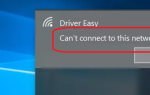
![DXGI_ERROR_DEVICE_HUNG [легко]](https://milestone-club.ru/wp-content/cache/thumb/90/64e542a16158990_150x95.jpg)

